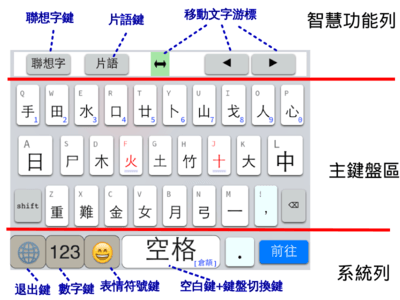
ps: 不支援藍芽鍵盤
同時支援透過其他 app 的 “指定程式開啟…" 滙入檔案到字流鍵盤,副檔名需為 .cin .txt.in .bin,第一個為 cin 檔案,後兩者為scim檔案。
有任何建議都歡迎寄信到 support@textstarter.com,也更多資訊歡迎加入粉絲專頁 https://www.facebook.com/riverkbd
字流鍵盤需要 ‘完整存取’ 才能安裝輸入法表格.
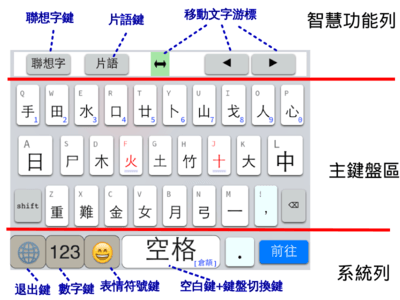
下載字流鍵盤後, 需要在 iOS 的設定中新增鍵盤和允許字流鍵盤完整取用才能使用.
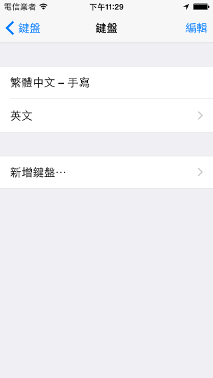

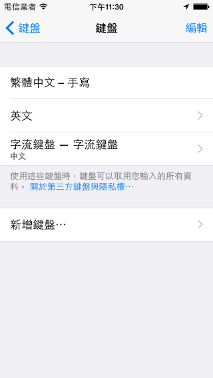



字流鍵盤內建14種中文輸入法, 最多可以同時開啟5種中文輸入法, 在字流鍵盤裡每一種中文輸入法就是一個鍵盤, 這裡以新增倉頡為例:
使用字流鍵盤的時候, 可以透過[空白鍵]來切換輸入法

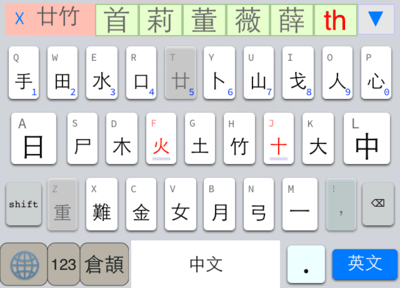
字流鍵盤預設按鍵風格是 iOS 的鍵盤風格, 但使用者可以依照自己的喜歡做修改
按鍵背景透明

按鍵形狀:方形(預設),圓形,全滿
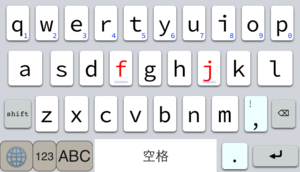

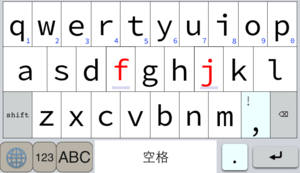
鍵盤高度除了預設高度外,另外提供高鍵盤和低鍵盤兩種高度,高鍵盤是預設高度的140%,低鍵盤是預設高度的70%。
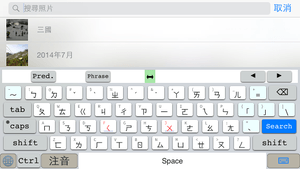

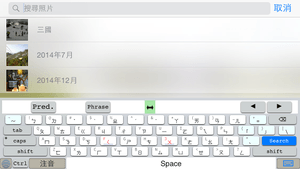
左右分離適合雙手持大尺寸手機的情形, 右側和左側適合單手在大尺寸手機上打字
分離鍵盤:左右分離, 右側, 左側

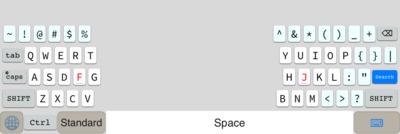


字流鍵盤支援 cin 和 scim 檔案,所以您可以自行打造專屬的中文輸入法,也可以自行加入字流鍵盤沒有內建的輸入法。
方法一:透過 iTunes 或開啟外部程式將輸入法表格滙入字流鍵盤
方法二:透過字流雲端將輸入法表格滙入字流鍵盤
目前沒有提供覆蓋的功能,所以日後如果表格有更改,只能自行删除原來的表格,再新增更改後的表格,

在標準鍵盤和 ABC 鍵盤都可以打數字和常用的符號, 但因為按鍵數的多寡, 所以方式會有些不同, 但基本上都是沿用大家在電腦和 iOS 的傳統習慣. 如果您需要打出其他少見的符號,可以參考#特殊符號, 甚至 #Unicode工具
使用標準鍵盤時,可以直接按第一排的數字鍵,就可以打出數字,如果輸入法的字根包含數字,可以開啟中英混合輸入,一樣可以打出數字。

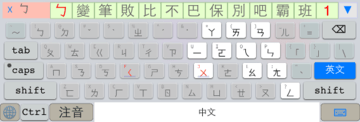


如果您用的是ABC鍵盤,可以用系統列的123鍵,快速切換到數字符號模式,也可以在第一排的按鍵向上滑動,就可以打出右下角的數字鍵。符號可以長按系統列的.,會跳出各種符號的清單。
長按系統列的.,會跳出各種符號的清單。

點擊系統列的123鍵,快速切換到數字符號模式

第一排按鍵向上滑動,就可以打出右下角的藍色數字。

每個符號按鍵都可以按出半形和全形的符號,部分按鍵也可以按出形狀相似的符號。
| 按鍵 | 全形符號 | ||||
|---|---|---|---|---|---|
| [ | 「 | 〔 | 『 | 《 | 〈 |
| ] | 」 | 〕 | 』 | 》 | 〉 |
| ‘ | 、 | ′ | ‘ | ‵ | ’ |
| * | ‡ | † | * | § | |
| “ | “ | 〝 | 〞 | ” | |
特殊符號鍵盤收集 Unicode 裡的各種標點符號和表情符號,同時也收集傳統的單行的ASCII表情符號。
最近的歷史記錄

笑臉符號
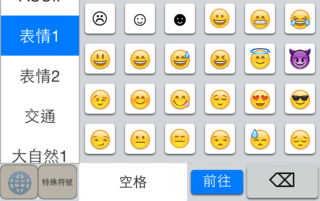
雜項

大自然
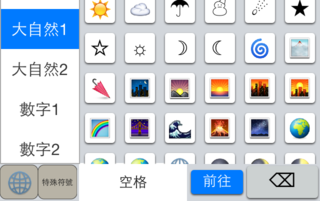
交通
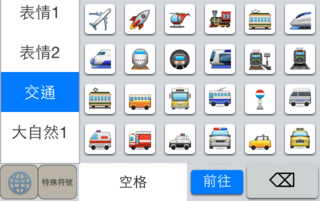
數學
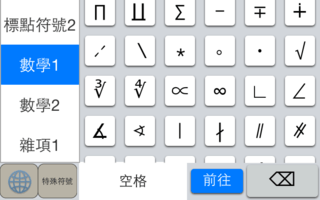
箭頭
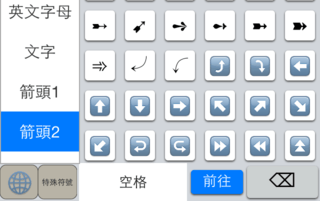
字母
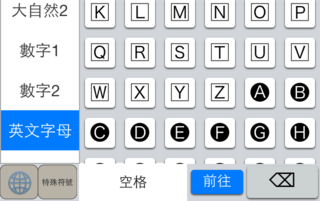
文字

繪圖
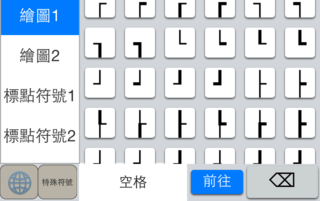
數字
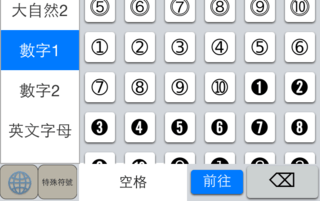
標點符號
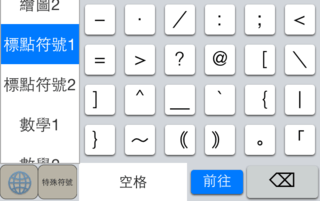
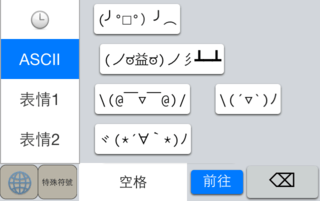
字流鍵盤提供多種不同的鍵盤佈局,您可以針對自己的習慣選擇最順手的鍵盤,例如在iPhone上可以選擇只有字母的ABC鍵盤,在iPad上選擇有完整的標準鍵盤
提供和台灣常用的電腦鍵盤(QWERTY)一樣的按鍵和相對位置, 您可以維持和電腦上使用習慣, 建議字根較多的輸入法(像注音), 或者在 iPad / iPhone 6 Plus 上使用.


仿 iPad 內建的 ABC 鍵盤, 第二排和第三排的按鍵相對位置和標準鍵盤一樣

仿 iPhone 內建的 ABC 鍵盤, 第二排和第三排的按鍵是對齊的
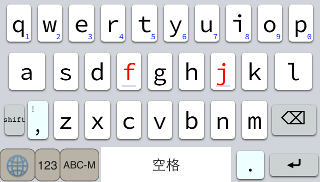
所有的數字和符號
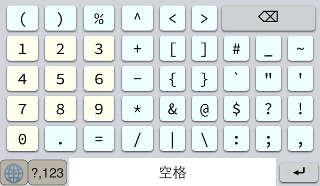
可以將常用的詞和句子事先建立片語資料庫,例如:電話,住址,電子信箱。
如果有輸入名稱,在顯示的時候會顯示名稱而非片語內容,如果沒有輸入名稱,在顯示的時候會直接顯示片語內容。
片語輸入可以開啟加密功能,在顯示的時候會以 * 表示,同時在儲存的時候也會做簡單的加密。
快速鍵就是ios的使用者詞典,目前只有在英文鍵盤下才有作用
字流鍵盤提供 bash 風格的組合鍵, 您可以透過 Ctrl+<key> 來按出這些組合鍵. 請注意 <key> 會區分大小寫的不同.
組合鍵的完整列表
| 按鍵 | 動作 |
|---|---|
| Ctrl+e | 移動到所在行的最後 |
| Ctrl+a | 移動到所在行的最開頭 |
| Ctrl+b | 移動到前一個字元 |
| Ctrl+f | 移動到後一個字元 |
| Ctrl+p | Move to the previous line |
| Ctrl+n | Move to the next line |
| Ctrl+^ | 移動到本行的第一個非空白字元 |
| Ctrl+w | 刪除前一個單字 |
| Ctrl+k | 刪除到行尾 |
| Ctrl+d | 刪除目前的字元 |
| Ctrl+u | 將目前的單字變成大寫 |
| Ctrl+l | 將目前的單字變成小寫 |
| Ctrl+<Arrow Left> | 移動到前一個單字開頭 |
| Ctrl+<Arrow Right> | 移動到下一個單字的尾端 |
| Ctrl+<Backspace> | 刪除前一個單字 |
專屬於中文的快捷鍵
| 按鍵 | 動作 |
|---|---|
| Ctrl+r | 再一次送出最後一次送出的中文字 |
| Ctrl+R | 顯示最後一次送出的中文字字根,切換到不同的輸入法,再按Ctrl+R可以查詢其他輸入法的相對應字根 |
目前支援的scim格式
| SCIM_Generic_Table_Phrase_Library_BINARY |
| SCIM_Generic_Table_Phrase_Library_TEXT |
| NAME |
| BEGIN_CHAR_PROMPTS_DEFINITION |
| END_CHAR_PROMPTS_DEFINITION |
| BEGIN_DEFINITION |
| END_DEFINITION |
| BEGIN_TABLE |
| END_TABLE |
目前支援的cin格式
| %gen_inp |
| %ename |
| %cname |
| %keyname begin |
| %keyname end |
| %chardef begin |
| %chardef end |
支援 cin, scim 表格的輸入法